
ساخت فلزیاب پالسی
در این پست در الکترولب نگاهی مختصر به فلزیاب پالسی mpulse داریم در ضمن به بررسی قطعات این فلزیاب در بازار ایران و معایب این فلزیاب میپردازیم.
در ابتدا بهتر است ویژگی هایی را که شرکت سازنده گفته رو با توجه به نتایج حاصله بررسی میکنم در مرحله اول شرکت سازنده این فلزیاب ادعا کرده که این فلزیاب میتواند فلز را در عمق حدود 7 متر تشخیص دهد من نتوانستم بیشتر از 20 سانتی متر نتیجه بگیرم دلایلی هم بر نتیجه نگرفتن من وجود داره که میتوان به استفاده کردن از قطعات مشابه به جای قطعات اصلی مثلا ماسفت mtp2p50e که کار اصلی سوئیچ زنی و تولید پالس را در این فلزیاب انجام میدهد در بازار ایران اصلا وجود ندارد و باید وارد شود و هزینه ان تقریبا حدود 10 هزار تومن میشه که برای یک ماسفت با این مشخصاتی که داره خیلی گرون هست پس نمونه مشابه شکل زیر رو استفاده کردم.









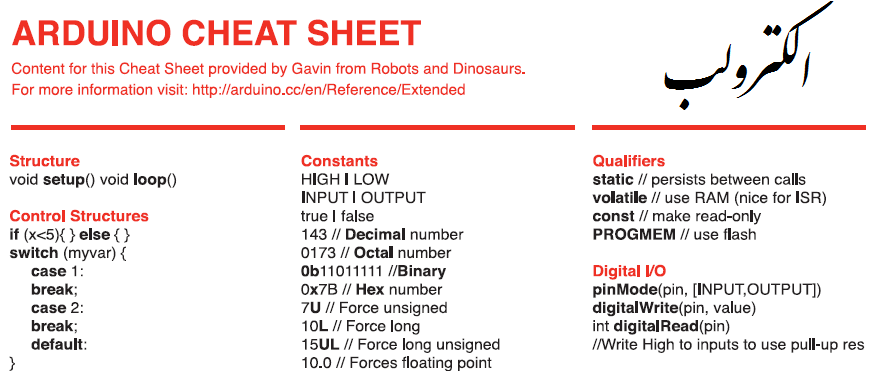
سلام،توضیح نمیدی کارشو؟
اگر منظور شما نحوه کار مدار فلزیاب هست ، متاسفانه من مطالعه دقیقی نکردم چرا که میتوان گفت نوعی انحصار طلبی هست اما اصول کلی یکی هست و فقط تجزیه وتحلیل سیگنال های برگشتی از لوپ فلزیاب هست که هر شرکتی الگوریتم خاصی برای این کار داره
خب اونکه درست ،
اما من متوجه نشدم اون PC ها و PB ها و PD ها و x1 و x.. اینا چی هستن!!
میکرو به کجا وصله؟
یه توضیح درمورد مدار بده بی زحمت.
اگه ازش سردر بیارم با قطعه اصلی میبندم
شما نیازی نیست اسم اون رو بدونید که چی هست (ظاهرا شما از الکترونیک سر در نمیارید چراکه اینها همون نامگذاری های مربوط به پایه های میکرو کنترلر مگا8 هست)اگه به دنبال طلا یاب هستید من توصیه میکنم اصلا نسازید چرا که فقط اهن رو پیدا میکنه در ضمن مدار رو شما لازم نیست تحلیل کنید فقط مدار رو با پروتیوس چاپ کنید و قطعات رو مونتاژکنید
خب فکر میکنم جای انتشار مدرک نیست اینجا…
فک میکردم طلا ام فلزه?
درسته دوست عزیز من هم با اینذهنیت که طلا فلز هست این فلزیاب رو ساختم اما این فلزیاب فقط آهن رو تشخیص میده که کلی افسرده شدم
بیخیال داداش
ایراد های خیلی جدی توی ساخت این فلزیابون هست!! با این شرایط تست هم شک نکنین از 20 سانت نمیتونه بزنه!
یه سری به این وبلاگ بزنین . یکسری چیزا تجربه خوبی داره کلا برای نکته های مهم مونتاژ این مدارات دونستنش تا حدودی واجبه سایت های دیگه فیلترم گذاشتنش فایده نداره .چند نمونه فلزیاب کاربردی هم که خودم یکیشو ساختم.
گذاشتن لینک اگه مجاز نیست پاک کنید .
http://blog.iran-kit.ir
یه کار تفریحی بود و جدی دنبال نمیشد ممنون به خاطر راهنماییتون
پیشنهاد میکنم فلزیاب حرفه ای FPI یا فلزجو رو بسازین چون از نظر امکانات دیجیتال و برد و تفکیک در حال حاضر تقریبا بهترین هست. میتونین از طریق فایل زیر اون رو کامل بسازین:
http://s9.picofile.com/file/8273456900/FPI.zip.html
سلام مهندس!!!این fpi عمق کاووشش چقدره؟؟کسی درست کرده نتیجه گرفته؟؟
بسیار عالی بود اما در hex یک مشکلاتی وجود دارد!
دوست من اگر این را اجرا و ساختید به من کمک کنید ممنون میشوم دوست من
سلام دوست عزیز.من اعلاقه شدیدی به الکترونیک دارم ولی به علت مشکلاتی که داشتم نتونستم به تحصیل ادامه بدم ولی هر فرصتی که پیدا کنم صرف یادگیری میکنم العان هم شدیدا دنبال یک منبع حالا فرقی نداره کتاب باشه مقاله باشه اصلا یک پوشه PDFباشه که بتونم یک دستگاه فلزیاب تصویری حرفه ای بسازم شما میتونی بهم کمک کنید و یک منبع واقعی معرفی کنید واقعا ممنون میشم چون جدا نیاز دارم بهش